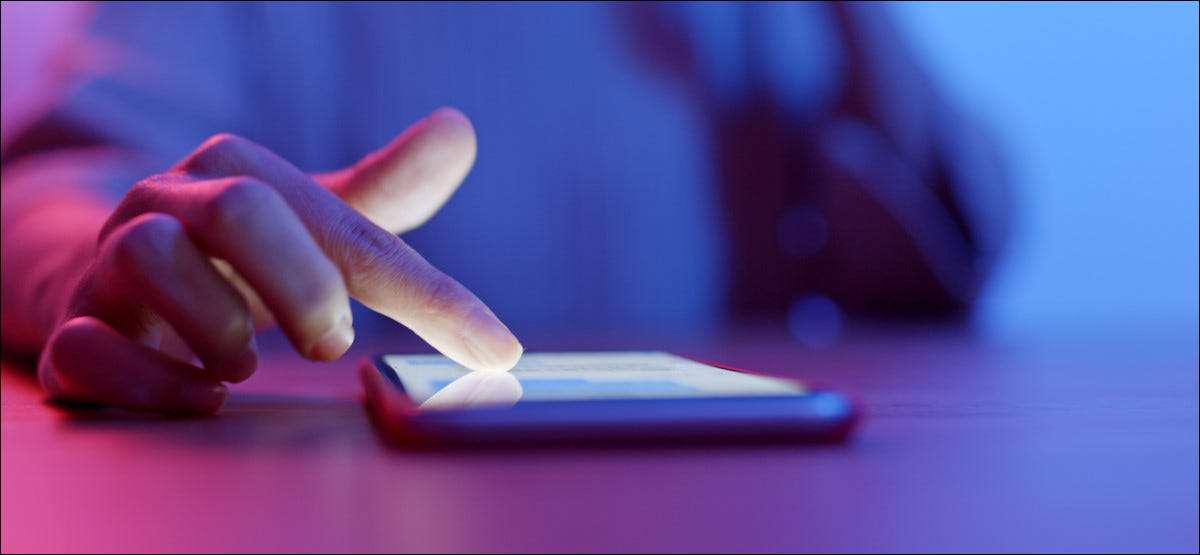
Jos iPhonen näytössä on himmennys, se on todennäköistä, koska ominaisuuksia, jotka automaattisesti säätävät näytön värejä tai kirkkautta valon olosuhteiden tai akun käyttöiän perusteella. Tässä on viisi tapaa mahdollisesti korjata se.
Aseta kirkkaustasot manuaalisesti
Oletusarvoisesti iPhone käyttää automaattisesti sen näytön kirkkautta ympäristöstä riippuen. Se on korkeimmillaan, jos olet esimerkiksi aurinkoisena päivänä.
Jos et kuitenkaan pidä tästä ominaisuudesta, voit poistaa sen pois ja soittaa kirkkauden itse. Voit tehdä tämän iPhonen "Asetukset" -sovelluksen ja anna "Esteettömyys" -valikkoon.
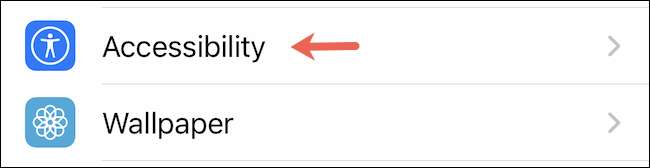
Esteettömyydestä napauttamalla "DISPLAY & AMP; Tekstin koko."

"DISPLAY & AMP; Tekstin koko "Siirry alareunaan ja vaihda" Automaattinen kirkkaus "-vaihtoehto kääntämällä kytkin sen vieressä.
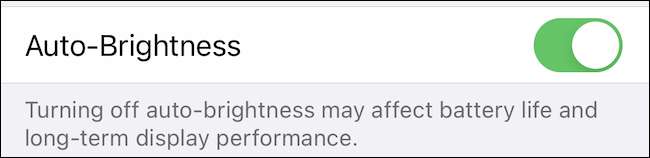
IPhone ei enää muuta kirkkaustasoja automaattisesti. Sinun on tehtävä se manuaalisesti säätämällä kirkkauspalkkia Ohjauskeskus .
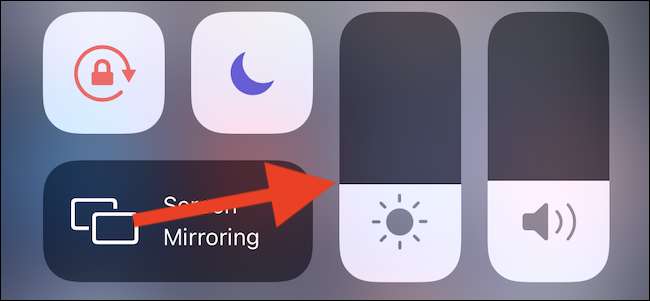
Liittyvät: Kuinka käyttää ohjauskeskusta iPhonessa tai iPadissa
Sammuta huomiota - Aware -ominaisuudet
Jos omistat iPhonen kasvojen tunnuksella, puhelimesi voi himmentää näyttöä ajattelee et katsele sitä Akun käyttöiän säilyttäminen. Varmista, että tämä älykäs ominaisuus ei sekoita puhelimen näytön kirkkautta, yritä vaihtaa se päivässä.
Voit tehdä sen otsikossa Asetukset & GT; Esteettömyys & GT; Face ID & AMP; Huomiota ja poistaminen "tietoinen tietoinen ominaisuudet".
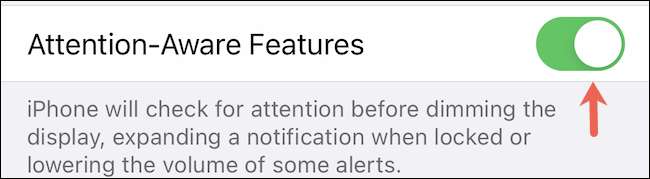
Liittyvät: Kuinka nopeuttaa kasvojen tunnus iPhonessa
Vianmääritys True Tone -vaihtoehto
Viimeaikaiset iPhonet (iPhone 8 ja uudemmat) ovat kykyä säätää niiden näytön värilämpötilaa ja intensiteettiä Riippuen huoneen ympäröivästä valosta. Tätä kutsutaan "tosi sävyksi". Mutta se voi olla osuma tai kaipaus, varsinkin jos olet jatkuvasti liikut.
Sammuta tosi sävy, jotta näytön näyttäminen johdonmukaisesti ja estää sen vaihtelusta. Voit tehdä niin, avaa asetukset ja siirtyä näyttämään & amp; Kirkkaus. Napauta sitten kytkintä "Todellisen sävyn" vieressä olevasta kytkimestä.
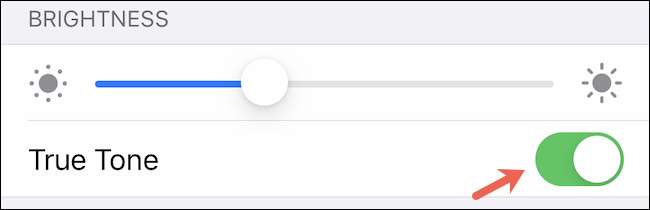
Liittyvät: Mikä on Apple True Tone ja miten voin käyttää sitä?
Poista Night Shift
Yövuoro on toinen asetus, joka voi haitata näytön kirkkautta. Se kääntää näytön värit lämpimämpi niin, että he ovat helpommin silmäsi yöllä. Mutta kun se tulee voimaan, puhelimen näyttö saattaa näyttää olevan himmennin normaalia.
Voit poistaa Night Shift nähdäksesi, onko se ratkaisee puhelimen kirkkautta. Pää asetuksiin & gt; Näytä & amp; Kirkkaus ja napauttamalla "Night Shift".

Sammuta "Night Shift" -asetukset pois päältä "Aikataulun" -vaihtoehdon vieressä, jos haluat poistaa "Night Shift" -tilasta.
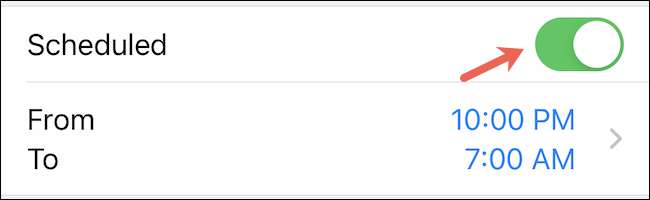
Liittyvät: Kuinka ottaa yön siirtyminen iPhoneen helppoa yökeräys
Laajenna, kuinka nopeasti iPhone-automaattiset lukot
Kun iPhone on tyhjäkäynnillä, se sammuttaa näytön automaattisesti ja lukitsee itsensä säästää virtaa. Oikein kuin se on tehtävä, se myös himmentää näytön kertoa, että se on sammutettu.
Mutta jos näytössä on liian usein himmennys, voit laajentaa iPhonen lukitsemisen ajan.
Siirry asetuksiin & GT; Näytä & amp; Kirkkaus ja napauta "Automaattinen lukitus".
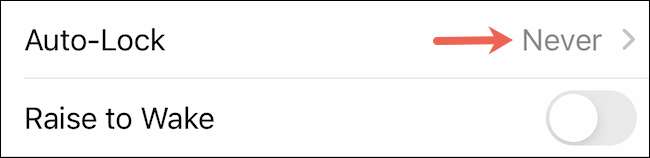
Valitse näyttöön tulevassa valikossa Uusi "Automaattinen lukitus" -aika. Voit myös valita "ei koskaan" -vaihtoehdon, jos et koskaan halua iPhone lukita itsestään.
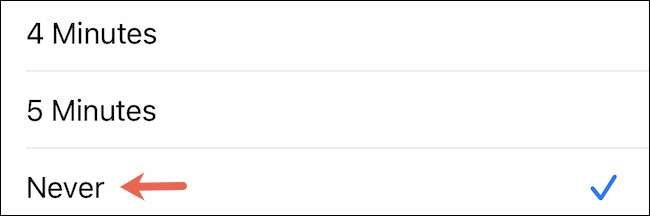
Tämän jälkeen Poistu asetukset ja toivottavasti ongelma korjataan nyt. Onnea!
Liittyvät: Kuinka lopettaa iPhone-näytön sammuttamisesta







